Korjaus: Minecraft Native Launcher -sovelluksen päivitys ei onnistu
Minecraft on erittäin suosittu peli, jota monet ihmiset todella haluavat pelata. Viime aikoina monet käyttäjät valittavat asiasta, joka estää heitä päivittämästä ja / tai pelaamasta peliä. Tämä ongelma ilmenee, kun yritetään asentaa uusimmat Minecraft-päivitykset Minecraft-kantoraketin kautta. Käyttäjät näkevät virhesanoman (annettu alla) päivityksen aikana tai lopussa. Kun tämä virhe ilmestyy, heidän päivitys joko käynnistyy uudelleen tai jumittuu. Toisaalta jotkut käyttäjät ovat
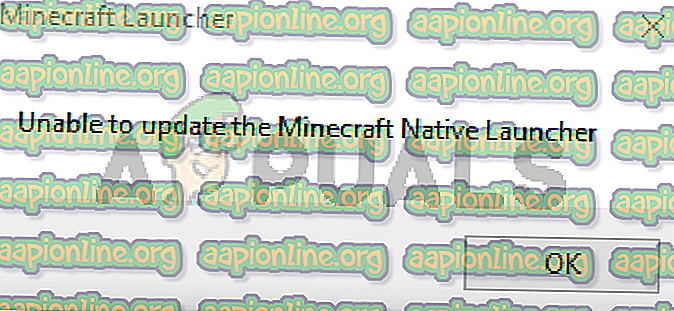
Mikä aiheuttaa sen, että Minecraftin alkuperäisen kantoraketin virhe ei voi päivittää?
Alla on luettelo asioista, jotka voivat aiheuttaa tämän ongelman
- Uusi kantoraketti: Pääongelma, joka aiheuttaa tämän ongelman, on uusi kantoraketti. Viimeaikaisella Minecraft-käynnistysohjelmalla on vaikea ladata tiedostoja Internetistä. Käynnistysohjelmassa on virhe, joka estää sitä lataamasta tiedostoja. Tämä häiriö pahenee myös hitaalla Internet-nopeudella. Tavallinen ratkaisu tähän on ladata Minecraft.exe-tiedosto vain manuaalisesti verkkosivustolta sen sijaan, että odottaisi käynnistysohjelman tekevän sen puolestasi.
- Virustorjunta: Virustentorjuntasovellukset voivat estää sovellusten käynnistymisen, ja Epic Games Launcher ei ole poikkeus. Joten jos sinulla on virustorjuntaohjelma asennettuna, se saattaa estää kantoraketin aloittamisen.
Tapa 1: Korjaa Minecraft
Joskus sovellukset alkavat antaa virheen vioittuneiden tai rikkoutuneiden tiedostojen takia. On melko yleistä, että tiedostot vioittuvat ajan myötä. Onneksi Windowsin Poista ohjelmat -luettelossa on vaihtoehto, jonka avulla voit korjata sovelluksen. Joten noudata alla olevia ohjeita korjataksesi Minecraft ja kaiken pitäisi toimia hyvin myöhemmin.
- Pidä Windows-näppäintä painettuna ja paina R
- Kirjoita appwiz.cpl ja paina Enter
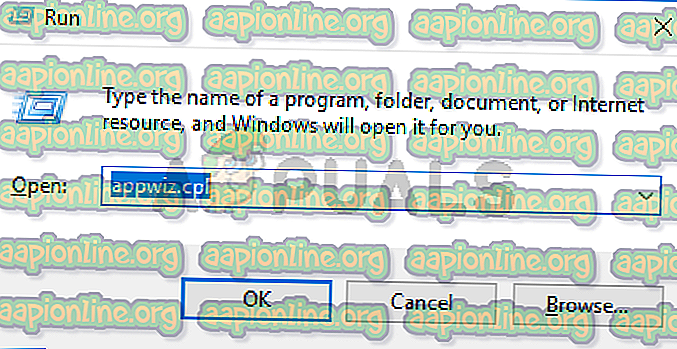
- Etsi Minecraft ohjelmaluettelosta
- Napsauta nyt hiiren kakkospainikkeella Minecraft ja valitse korjaus . Seuraa kaikkia näytön lisäohjeita ja siinä kaikki
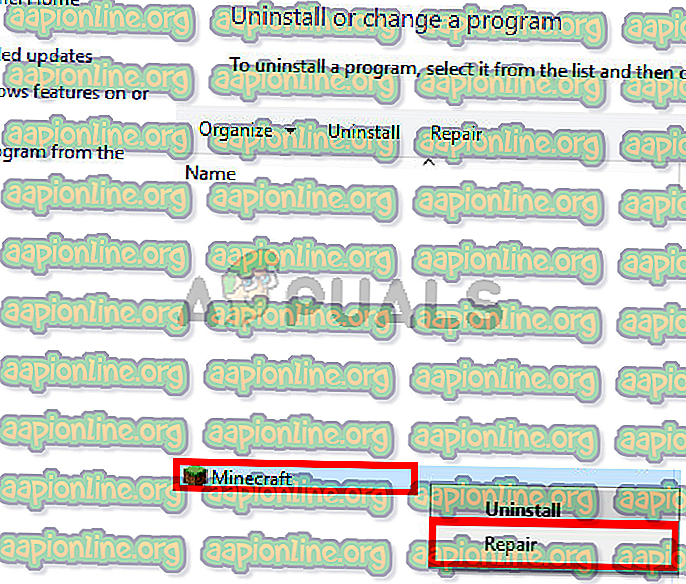
Tapa 2: Lataa Minecraft Minecraft.netistä
Uuden kopion lataaminen suoraan Minecraft.netistä on auttanut ratkaisemaan ongelman monille käyttäjille. Tämä johtuu siitä, että uudessa kantoraketissa voi olla joitain ongelmia tiedostojen lataamisessa puolestasi, varsinkin jos Internet on hidas. Joten sinun tarvitsee vain ladata tiedosto itse. Seuraa alla olevia vaiheita saadaksesi yksityiskohtaiset ohjeet lataamiseksi verkkosivustolta
- Napsauta tätä siirtyäksesi Minecraft.net-lataussivulle
- Napsauta Kokeile vaihtoehtoista latausta. Tämän linkin pitäisi olla aivan ison Lataa-painikkeen alla.
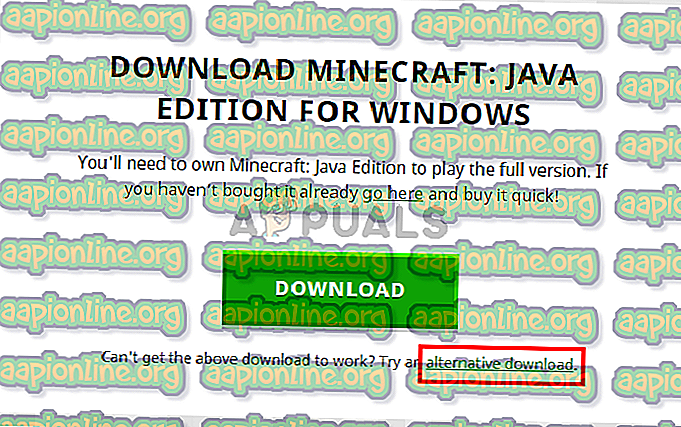
- Lataa nyt minecraft.exe tältä sivulta ja suorita tiedosto
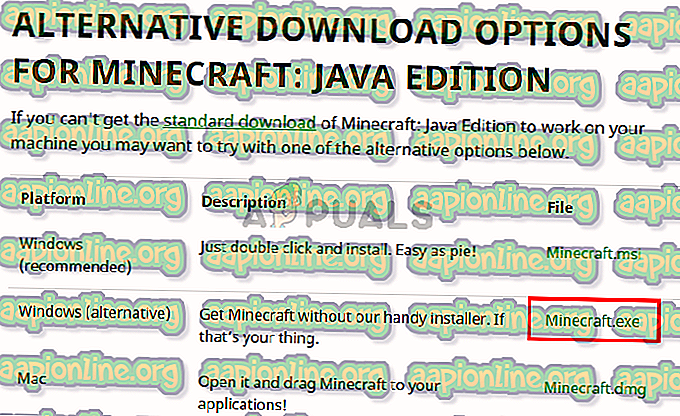
Tämän pitäisi korjata ongelma.
Huomaa: Jos ongelmaa ei ratkaista, noudata seuraavia ohjeita
- Pidä Windows-näppäintä painettuna ja paina E avataksesi File Explorer
- Kirjoita osoitepalkkiin% Appdata% ja paina Enter
- Etsi Minecraft-kansio ja napsauta hiiren kakkospainikkeella Valitse Poista . Periaatteessa joudut poistamaan kaikki Minecraftiin liittyvät tiedostot, jotta äskettäin ladattu asennustiedosto voi alkaa uudestaan.
- Yritä nyt käynnistää ladattu tiedosto (jonka latasit yllä olevista vaiheista) ja tarkista, toimiiko se.
Tapa 3: Poista virustorjunta käytöstä
Jos järjestelmään on asennettu virustorjuntaohjelma, aloita poistamalla sovellus käytöstä. Virustentorjuntasovellusten tiedetään estävän muita sovelluksia. Tässä erityisessä tapauksessa virustorjunta saattaa estää Minecraftia muodostamasta yhteyttä Mojang-palvelimiin. Hyvä asia on, että nykyään melkein jokaisessa suuressa virustentorjuntasovelluksessa on käytöstä poistamisvaihtoehto, joten sinun ei tarvitse poistaa sitä kokonaan. Poista virustorjuntaohjelma käytöstä alla olevien ohjeiden mukaan
- Napsauta hiiren kakkospainikkeella virustorjuntakuvaketta järjestelmäpalkista
- Valitse Avast Shield -ohjaus (tämä vaihtoehto vaihtelee virustorjunnan mukaan)
- Valitse sopiva aikavaihtoehto virustorjunnan poistamiseksi käytöstä
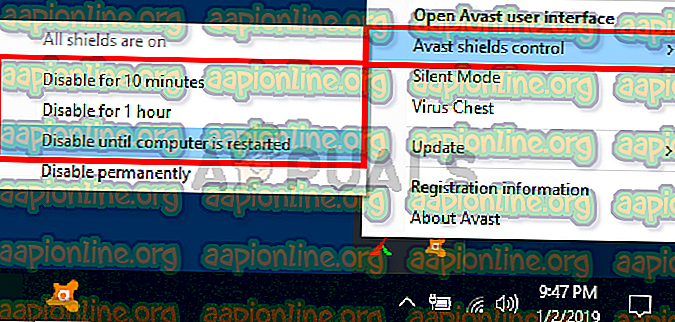
Jos kaikki alkaa toimia hyvin virustentorjuntasovelluksen poistamisen jälkeen, ongelma on virustentorjunnassa. Voit joko poistaa virustorjunnan tai lisätä kantoraketin sen valkoiseen luetteloon. Molemmat vaihtoehdot toimivat.



